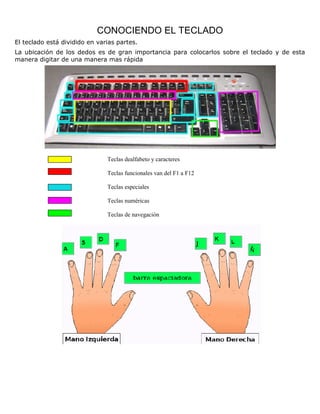
Todo relacionado con teclado
- 1. CONOCIENDO EL TECLADO <br />El teclado está dividido en varias partes. <br />La ubicación de los dedos es de gran importancia para colocarlos sobre el teclado y de esta manera digitar de una manera mas rápida <br />Teclas dealfabeto y caracteres <br />Teclas funcionales van del F1 a F12 <br />Teclas especiales <br />Teclas numéricas <br />Teclas de navegación <br />Teclas Funcionales fueron muy útiles años atrás, pero tras la llegada de las interfaces de usuario modernas han perdido gran parte de su utilidad. Aún así, siguen siendo válidas para realizar un buen número de tareas que paso a relataros:<br />F1: Sirve para abrir la ventana de ayuda de la aplicación que estamos utilizando<br />F2: Pulsando esta tecla cuando tenemos seleccionado un archivo, nos da la posibilidad de cambiar su nombre<br />F3: Abre el menú de búsqueda de un buen número de programas F4: En Internet Explorer sirve para desplegar la barra de direcciones y ver las páginas que hemos visitado últimamente. Así mismo, y si lo pulsamos en combinación con la tecla 'Alt', podemos cerrar una aplicación <br />F4: En Internet Explorer sirve para desplegar la barra de direcciones y ver las páginas que hemos visitado últimamente. Así mismo, y si lo pulsamos en combinación con la tecla 'Alt', podemos cerrar una aplicación <br />F5: Refresco de pantalla. Especialmente útil cuando navegamos <br />F6: Sirve para moverte con el teclado entre los diversos menús de un programa <br />F7: En Firefox, permite desplazar libremente el cursor mediante el teclado <br />F8: Si pulsamos esta tecla al encender el ordenador accederemos al modo a prueba de fallos <br />F9: Carece de funcionalidad alguna en Windows <br />F10: Sirve para acceder a la barra de navegación principal de casi todos los programas <br />F11: Maximiza la ventana del navegador <br />F12: Carece de funcionalidad alguna en Windows <br />Tecla Escape sirve para cancelar cuadros de diálogo, cerrar cuadros combinados con la lista desplegada. <br />Tecla Tab se emplea para insertar una o más tabulaciones en un texto, o para cambiar de cuadro, tabla o botón en un formulario. <br />Tecla Shif Es la tecla que está encima de Control y debajo del bloque de mayúsculas. si se presiona SHIFT con cualquier tecla de letra, esa letra se pasa a mayúscula. Además presionandola sin soltarla se accede a caracteres especiales que se encuentran en las teclas númericas que se encuentran encima de las letras. CONTROL Las podemos encontrar en las esquinas inferiores del bloque de escritura. es una tecla que debe ser presionada junto con otra para funcionar y realizar acciones desde el teclado. Windows Desde donde se encuentren al presionarlo activará el botón de inicio de Windows. Alt Es la tecla ‘alternativa’. Están ubicadas en los extremos de la barra espaciadora y a diferencia de las anteriores no tienen el mismo efecto. La de la izquierda se llama ‘Alt’ y sirve para seleccionar un menú en una aplicación o para ejecutar un comando que en su nombre tenga un carácter subrayado. La de la derecha se llama ‘Alt Gr’ (alternativa gráfica) y sirve para obtener caracteres especiales como la arroba o el símbolo del euro. Pulsar ‘Alt Gr’ es equivalente a pulsar ‘Ctrl’ y ‘Alt’ a la vez.La tecla Print Screen captura la imagen de la pantalla y la envía al portapapeles. Luego puede ser copiada en un programa editor de gráficos. Esta tecla va a ser muy importante para hacer una copia del trabajo que realizan en el software de práctica del curso. Print Screen La tecla Print Screen captura la imagen de la pantalla y la envía al portapapeles. Luego puede ser copiada en un programa editor de gráficos. Esta tecla va a ser muy importante para hacer una copia del trabajo que realizan en el software de práctica del curso. Teclas de Dirección Generalmente están ubicadas del lado inferior derecho del teclado, al lado del teclado numérico. Son cuatro botones con flechas que apuntan hacia arriba, abajo, a la derecha y a la izquierda. Las teclas de direcciones se utilizan para moverse por los documentos y para los juegos de computadora. Antes del mouse, las teclas de direcciones eran la forma principal de moverse en la pantalla. Num Lock Tecla especial presente en la mayoría de los teclados, y que es utilizada para cambiar el funcionamiento de un conjunto de teclas (el teclado numérico). Permite intercambiar entre el modo numérico y el modo control de direcciones. Teclas del Portátil <br />En los teclados portatil todo esta más compacto es por ello que algunas veces no se pueden encontrar algunas teclas porque estas solo se pueden obtener cuando se combinan con otroas teclas. Por lo general se encuentran todas las que se vieron en la primera parte pero una que mas resalta es: <br />Esta tecla solo se encuentra en el portatil, permite las acciones más comunes del funcionamiento del sistema y el portátil. Las combinaciones dependen de la marca del portátil pero las combinaciones casi siempre se dan con la teclas de las funciones, es decir presiona la tecla FN y sin soltarla presiona las otras teclas <br />COMBINACIONES DEL TECLADO <br />Una vez localizadas estas teclas queda saber cómo se utilizan. Si pulsamos continuadamente una de estas teclas sin soltarla no aparecerá absolutamente nada en la pantalla, incluso podemos mantener pulsadas todas estas teclas a la vez y seguirá sin ocurrir nada. Sólo pasará algo cuando soltamos la tecla ‘Alt’ (se activará la barra de menús y se seleccionará el primero) o si soltamos la tecla ‘Win’ (en ese caso se desplegará el menú inicio). Para activar una combinación de teclas PRIMERO deberemos mantener pulsadas alguna de estas cuatro teclas que no hacen nada y SEGUNDO, pulsar y soltar una tecla de las que sí hacen algo. Entre las combinaciones más comunes tenemos: <br />La tecla ‘Win’ La tecla de windows combinada con otra puede hacer las mismas cosas que un montón de clics. (NOTA: La tecla Shift normalmente se utiliza para hacer una acción inversa a la habitual.)<br /> Win+E – Esta combinación abre el explorador de windows. (Nos ahorramos tener que ir a ‘Inicio->Todos los programas->Accesorios->Explorador de windows’ o hacer doble clic en MiPC y hacer clic en el botón de carpetas). <br />Win+R – Con esto conseguimos abrir el cuadro ejecutar. <br />Win+L – Sale al menú inicial para cambiar de usuario. <br />Win+M – Minimiza todas las ventanas (Win+Shift+M las vuelve a desminimizar). <br />Win+F1 – Muestra la ayuda de Windows. <br />Win+Pausa – Abre las propiedades del sistema. (Pausa es la tercera tecla del tercer bloque). <br />Win+Tab – Cambia la seleccion de un programa a otro en la barra de tareas. <br />El portapapeles <br />El portapapeles de Windows es un sistema que nos permite copiar y pegar información de cualquier tipo (archivos, texto, imágenes, secuencias de audio, registros de una tabla…) entre aplicaciones distintas. Estas combinaciones de teclas son, normalmente, las mismas en todas las aplicaciones y en el sistema operativo: Ctrl+C – Copia un elemento y lo manda al portapapeles de windows. Ctrl+V – Pega un elemento en la ubicación seleccionada desde el portapapeles (pero no lo vacía, es decir, podemos copiar una vez y pegar varias). Ctrl+X – Copia un elemento en la ubicación seleccionada PERO borra el original (sin embargo, al igual que ‘Ctrl’+'C’ no impide que la operación de pegar se pueda repetir varias veces). Caracteres Especiales Shif+1 - Obtiene El símbolo ! Shif+2 - Obtiene El símbolo quot; Shif+3 - Obtiene El símbolo # Shif+4 - Obtiene El símbolo $ Shif+5 - Obtiene El símbolo % Shif+6 - Obtiene El símbolo & Shif+7 - Obtiene El símbolo / Shif+8 - Obtiene El símbolo ( Shif+9 - Obtiene El símbolo ) <br />USO DE LOS BOTONES DEL MOUSE<br />Carmen Emilia Rubio - Regional Tolima - Centro de Industria y la Construcción SENA<br />